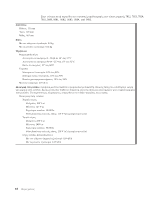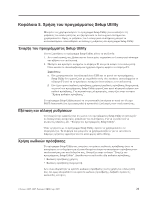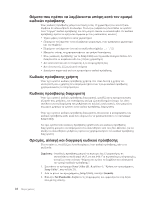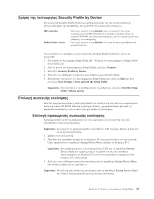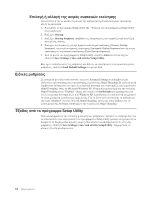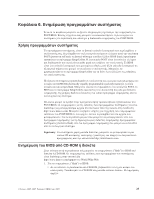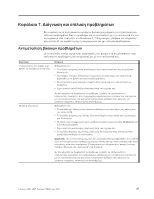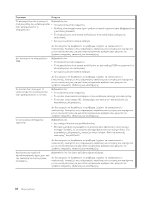Lenovo S205 (Greek) User guide - Page 31
Χρ²ση, της, Security, Profile, Device, Επιλογ², συσκευ²ς, προσωριν²ς
 |
View all Lenovo S205 manuals
Add to My Manuals
Save this manual to your list of manuals |
Page 31 highlights
Security Profile by Device Security Profile by Device IDE controller Diskette Drive Access Disable IDE controller CD-ROM Disable Security Profile by Device 1 Setup Utility Setup Utility" 21). 2 Setup Utility Security. 3 Security Profile by Device. 4 Enter. 5 Setup Utility Exit Save Settings Save and exit the Setup Utility. Exit the Setup Utility without saving. boot CD-ROM CD 1 2 F12 Startup Device Menu F12. USB Startup Device Menu F12 3 Startup Device Menu Enter Startup Device Menu 5 Setup Utility 23
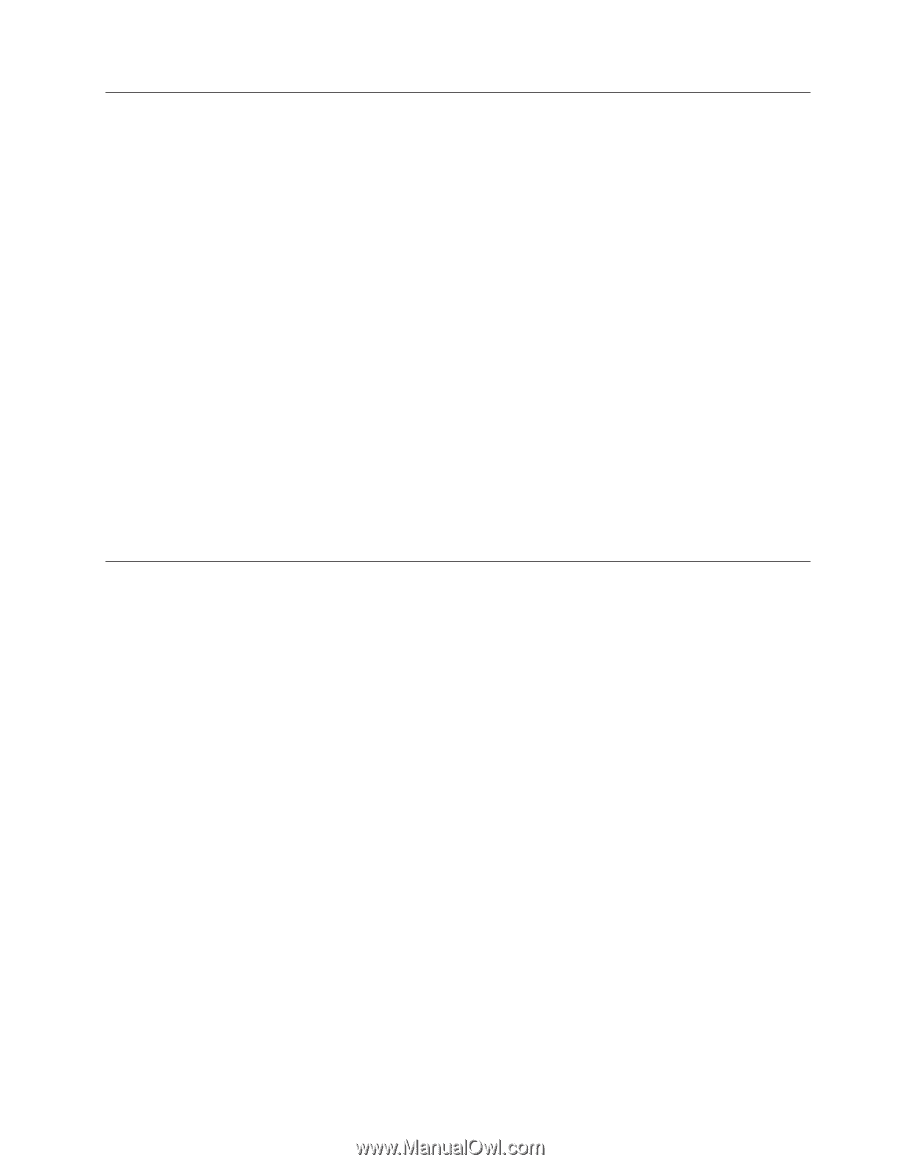
Χρ²ση
της
λειτουργ¶ας
Security
Profile
by
Device
Η
λειτουργ²α
Security
Profile
by
Device
χρησιµοποιε²ται
για
την
ενεργοπο²ηση
±
απενεργοπο²ηση
της
πρ´σβασης
των
χρηστ¸ν
στις
ακ´λουθες
συσκευ³ς:
IDE
controller
»ταν
³χει
οριστε²
η
τιµ±
Disable
,
´λες
οι
συσκευ³ς
που
ε²ναι
συνδεδεµ³νες
στο
IDE
controller
(π.χ.
µον¶δες
σκληρο·
δ²σκου
±
µον¶δα
CD-ROM)
ε²ναι
απενεργοποιηµ³νες
και
δεν
εµϕαν²ζονται
στις
ρυθµ²σεις
του
συστ±µατος.
Diskette
Drive
Access
»ταν
³χει
οριστε²
η
τιµ±
Disable
,
δεν
ε²ναι
δυνατ±
η
πρ´σβαση
στη
µον¶δα
δισκ³τας.
Για
να
ορ²σετε
τις
ρυθµ²σεις
της
λειτουργ²ας
Security
Profile
by
Device,
κ¶ντε
τα
ακ´λουθα:
1.
Ξεκιν±στε
το
πρ´γραµµα
Setup
Utility
(βλ.
“ºναρξη
του
προγρ¶µµατος
Setup
Utility”
στη
σελ²δα
21).
2.
Απ´
το
µενο·
του
προγρ¶µµατος
Setup
Utility,
επιλ³ξτε
Security
.
3.
Επιλ³ξτε
Security
Profile
by
Device
.
4.
Επιλ³ξτε
τις
επιθυµητ³ς
συσκευ³ς
και
ρυθµ²σεις
και
πατ±στε
Enter.
5.
Επιστρ³ψτε
στο
µενο·
του
προγρ¶µµατος
Setup
Utility
και
επιλ³ξτε
Exit
και
στη
συν³χεια
Save
Settings
±
Save
and
exit
the
Setup
Utility
.
Σηµε±ωση:
Ε¶ν
δεν
θ³λετε
να
αποθηκε·σετε
τις
ρυθµ²σεις,
επιλ³ξτε
Exit
the
Setup
Utility
without
saving
.
Επιλογ²
συσκευ²ς
εκκ¶νησης
Ε¶ν
δεν
πραγµατοποιε²ται
η
εκκ²νηση
(boot)
του
υπολογιστ±
σας
απ´
την
αναµεν´µενη
συσκευ±,
´πως
CD-ROM,
δισκ³τα
±
σκληρ´ς
δ²σκος,
χρησιµοποι±στε
µ²α
απ´
τις
παρακ¶τω
διαδικασ²ες
για
να
επιλ³ξετε
µια
συσκευ±
εκκ²νησης.
Επιλογ²
προσωριν²ς
συσκευ²ς
εκκ¶νησης
Χρησιµοποι±στε
αυτ±
τη
διαδικασ²α
για
την
εκκ²νηση
του
υπολογιστ±
σας
απ´
οποιαδ±ποτε
συσκευ±
εκκ²νησης.
Σηµε±ωση:
∆εν
µπορε²
να
χρησιµοποιηθε²
οποιοδ±ποτε
CD,
σκληρ´ς
δ²σκος
±
δισκ³τα
ως
συσκευ±
εκκ²νησης.
1.
Σβ±στε
τον
υπολογιστ±.
2.
Πατ±στε
και
κρατ±στε
πατηµ³νο
το
πλ±κτρο
F12
και
µετ¶
αν¶ψτε
τον
υπολογιστ±.
»ταν
εµϕανιστε²
το
παρ¶θυρο
Startup
Device
Menu,
αϕ±στε
το
πλ±κτρο
F12.
Σηµε±ωση:
Ε¶ν
χρησιµοποιε²τε
³να
πληκτρολ´γιο
USB
και
το
παρ¶θυρο
Startup
Device
Menu
δεν
εµϕαν²ζεται
µε
τη
µ³θοδο
αυτ±,
τ´τε
πατ±στε
επανειληµµ³να
το
πλ±κτρο
F12
αντ²
να
το
κρατ±σετε
πατηµ³νο
´ταν
αν¶ψετε
τον
υπολογιστ±.
3.
Επιλ³ξτε
την
επιθυµητ±
συσκευ±
εκκ²νησης
απ´
το
παρ¶θυρο
Startup
Device
Menu
και
πατ±στε
Enter
για
να
ξεκιν±σετε.
Σηµε±ωση:
Η
επιλογ±
µιας
συσκευ±ς
εκκ²νησης
απ´
το
παρ¶θυρο
Startup
Device
Menu
δεν
οδηγε²
στη
µ´νιµη
αλλαγ±
της
σειρ¶ς
εκκ²νησης.
Κεϕ¶λαιο
5.
Χρ±ση
του
προγρ¶µµατος
Setup
Utility
23